WebflowとWordPress:5つの主な違い
公開: 2021-11-13WebflowとWordPress。 どちらのプラットフォームも人気があり使いやすいツールであり、ウェブサイトの構築をシンプルで楽しいものにします。 ただし、それぞれに独自の長所と短所のリストがあり、次の大きなプロジェクトに着手する前に並べて確認することをお勧めします。
このガイドでは、WebflowとWordPressの違いをすべて学びます。 最終的には、情報に基づいて、自分と次のプロジェクトに最適なオプションを決定することができます。
見てみましょう。
WebflowとWordPressの概要
WordPressプラットフォームは2003年に発売され、現在では世界で最も人気のあるWebサイトビルダーです。 これは、とりわけ、Webデザイナー、開発者、ブロガー、マーケター、企業、および非営利団体によって使用されています。
Webflowは10年後の2013年に開始され、それ以来着実なユーザーベースを獲得しています。 Webflowは、Webデザイナーと一般ユーザー向けに、視覚的で完全にホストされたプラットフォームを備えた、WordPressの潜在的な代替手段を提供します。
WordPressはオープンソースの完全に無料のソフトウェアであり、WordPressの統計によると、WordPressは現在存在するWebサイトの40%以上に電力を供給しているプラットフォームです。 ウェブサイトを持つことを夢見ている人は誰でもそれをダウンロードして、オンラインストア、ビジネスサイト、ブログ、ソーシャルメディアサイトなどですぐに使い始めることができます。
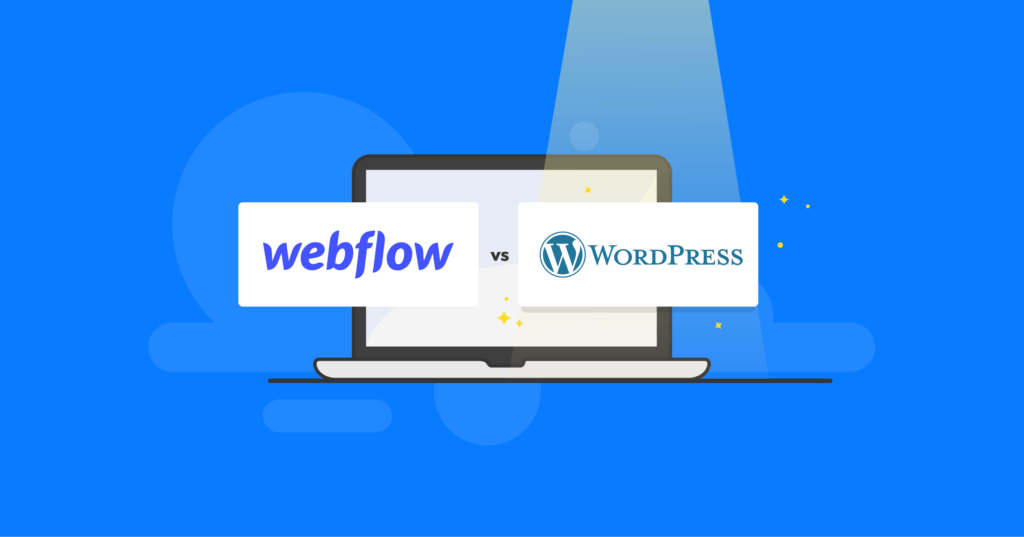
WordPressのオプションは無限です。
WordPressサイトを立ち上げるには、最初にドメイン名を保護し、Webホスティングアカウントを取得する必要があります。 WordPressホスティングプロバイダーをグーグルですばやく検索すると、ワンクリックで簡単にWordPressをインストールして非常に高速にセットアップできる多数のオプションが表示されます。
Webflowは、Webサイトを作成するための使いやすいビジュアルWebデザインツールを提供するシンプルなサイトビルダーです。 WordPressとは異なり、Webflowはホストされたソフトウェアです。 これは、サービスとしてのソフトウェア(SAAS)を使用することを意味します。 アップグレード、有料機能を選択したり、ホスティングサービスを変更したりすると、収益が得られます。
所有している任意のドメイン名をWebflowアカウントに接続できます。 さらに、Webflowを使用すると、ソフトウェアで構築したサイトをダウンロードして、別のホスティングプラットフォームで使用できます。
しかし、WebflowとWordPressは、直接比較してどのように積み重なるのでしょうか。
1. WebflowとWordPress:使いやすさ
あなたがあなた自身のウェブサイトを立ち上げる他のほとんどの人々のようであるならば、あなたはおそらくコーダーまたはプログラマーではありません。 このため、開発者やCSSやHTMLの学習を必要とせずに、自分で使用できるシンプルなソリューションが必要です。
WordPressの使いやすさ
何百万人ものWordPressユーザーが世界中から来ており、さまざまなスキルセットを持っています。 このプラットフォームは比較的簡単に使用できますが、初心者には少し学習曲線があります。
WordPressの初心者は、プラグインとテーマ、カテゴリとタグ、投稿とページなどに精通している必要があります。
WordPressサイトに新しいコンテンツを追加するのはとても簡単です。 コアソフトウェアには、WordPressブロックエディターと呼ばれる非常に直感的なビジュアルエディターが搭載されています。 これは、新しいページを作成し、コンテンツをカスタマイズするために使用するものです。
ブロックエディタを使用すると、コードを1行も記述せずにすばらしいレイアウトを作成できます。 さらに、WordPressリポジトリには、8,700を超えるテーマと60,000近くのプラグインがあり、コードを記述しなくても、サイトを好きなように作成できます。
Webflowの使いやすさ
Webflowソリューションは、サイトの管理に使用するクリーンなバックエンドダッシュボードを提供します。 サイトのコンテンツをデザインするには、ビジュアルインターフェイスとライブプレビューを使用します。
Webflowを使用すると、サイトの複数のテンプレートにアクセスでき、ビジュアルエディターでそれらを編集できます。 エディターには便利な機能が搭載されていますが、Webflowの初心者は、おそらく門の外でかなり手探りするでしょう。
プラットフォームは、開発者と設計者のために作成されました。 コンテンツ発行者の場合、Webflowには次のような便利なWordPress機能がないことに注意してください。
- 投稿の種類
- カテゴリ
- タグ
- コメントとディスカッション
使いやすさの勝者:WordPress
どちらのプラットフォームも、適切に設計されたサイトテンプレートとともに、シンプルなポイントアンドクリック編集機能を提供します。 Webflowエディターはわずかに使いやすいですが、それでもWordPressと同様の学習曲線があります。
逆に、WordPressは非常に拡張性があります。 デフォルトのブロックエディタを、ニーズにより適した別のページビルダーに置き換えることもできます。
WebflowにはWordPressのCMS機能もありません。 Webflowには、コンテンツタイプにカテゴリとタグを追加するためのオプションがはるかに少なくなっています。 コメント機能もありません。コンテンツを書くだけの場合、デザイン要素は非常に気が散ります。
これらの理由により、コンテンツを公開する人々がWebflowを使用するのは困難です。
2. WebflowとWordPress:コスト
あなたがほとんどのウェブサイトの所有者のようであるならば、あなたが新しいウェブサイトを構築し始めるとき、費用は主要な要因です。 また、オンラインベンチャーを始めたばかりの場合は、今のところコストを抑え、成功を収め始めたらさらに投資するのが最善です。
WordPressの費用
WordPressコアソフトウェアは完全に無料です。 ただし、ホスティングとドメイン名の料金を支払う必要があります。
また、無料で利用できるテーマやプラグインは数千ありますが、プレミアムテーマ、プラグイン、またはその他のサードパーティサービスを購入してサイトに追加することもできます。
ほとんどの場合、ドメイン名の費用は年間約14ドルです。 ウェブサイトホスティングパッケージは大きく異なりますが、通常は月額約8ドルから始まります(通常は年払い)。
ご覧のとおり、WordPressサイトの立ち上げに大きな投資はありません。
WordPressは、使用できるツールの巨大なエコシステムも提供します。 WordPressプラグインリポジトリだけでも60,000近くの無料プラグインがあります。 また、何千もの無料の、うまく設計されたレスポンシブテーマを見つけることができます。
指先で利用できる無料のツールの数により、プラグインとテーマを使用してサイトの外観と機能を構築しながら、コストを抑えることができます。 プレミアムテーマやプラグインでさえ、ライセンス料を支払うことなく使用できる無料バージョンがあります。
Webflowのコスト
Webflowには、Webサイトを作成し、Webflowブランドのサブドメインでホストできるサービスの非常に限定された無料バージョンがあります。
それを超えて、彼らは2つの異なる有料プランを持っています。
まず、サイトごとに価格設定されるサイト計画があります。 これらにより、ユーザーは独自のドメインを持つことができます(個別に購入)。 それらはあなたが作っているウェブサイトのタイプに基づいて異なって価格設定されます。
サイト計画は、次のレベルに分けられます。
- 基本
- CMS
- 仕事
- 企業
新機能とアカウント制限は、サイト計画レベルごとに増加します。
サイト計画には、ユーザーがオンラインストアを作成できるeコマース計画も含まれています。 eコマースプランも進行中のレベルに分割されます。
サイトプランの価格は月額16ドルから、eコマースプランは月額29ドルからです。 月ごとに支払う追加費用を回避するために、毎年請求する必要があります。
Webflowのアカウントプランのサイトプランとeコマースプランを超えて。 これらの計画により、複数のサイトをプロジェクトとして管理することができます。 Webflowを使用してサイトをホストしたり、サイトコードをダウンロードして、好きな場所でホストしたりできます。

サイトコードをエクスポートすると、eコマースチェックアウトなどの機能が正しく機能しない場合があることに注意してください。
アカウントプランも月額16ドルから始まり、毎年請求されます。
コストの勝者:WordPress
プロジェクトにWordPressを使用すると、より強力な機能を低コストで利用できます。 無料のWordPressプラグインを使用して、いつでも機能を追加できます。また、無料のWooCommerceプラグインを使用すると、余分な費用をかけずに独自のオンラインストアを作成できます。
何よりも、WordPressサイトに強力な機能を無料で組み込むことができます。 次に、ある程度の成功を確認した後、アップグレードに投資してサイトをスケールアップできます。
3. WebflowとWordPress:eコマース
ほとんどすべてのビジネスにとって、成長と成功を支援できる強力なeコマースプラットフォームを備えていることが不可欠です。
WordPressのeコマース
地球上で最も人気のあるeコマースプラットフォームを使用したい場合は、WordPressが必要になります。 これは、WooCommerceプラットフォームがWordPressでのみ実行されるためです。
無料のWooCommerceプラグインは、世界中の何百万もの小規模、中規模、および大規模のオンラインストアで使用されている非常に堅牢なeコマースソリューションです。
WooCommerceには、ストアにさらに強力な機能を追加できるオプションのアドオンとプラグインも用意されています。
WooCommerceを使用すると、次のようなさまざまなソースからのオンライン支払いを受け入れることができます。
- 縞
- PayPal
- Authorize.net
- 他の数十人
無制限の数の製品をリストすることもできます。
もう1つの強力で人気の高いeコマースサイトのアイデアは、メンバーシップサイトです。 WordPressを使用すると、Restrict Content Pro WordPressメンバーシッププラグインをダウンロードしてインストールするだけで、完全に機能するメンバーシップサイトをセットアップして実行できます。
Webfloweコマース
WebflowとWordPressを比較すると、Webflowのeコマース機能がはるかに制限されていることがすぐに明らかになります。これにより、ビジネスの経常収益を生み出す能力が制限されます。 たとえば、販売できるアイテムの総数は、プランによって異なります。 月額29ドルの標準的なeコマースプランでは、最大500の製品をリストできます。
さらに、Webflowは支払いオプションとしてStripeのみを使用します。 標準プランでは、Webflowはトランザクションごとに追加の2%の料金を請求します。 これは、Stripeの取引手数料に追加されます。
Webflowサイトに製品を追加するには、製品の詳細、製品の画像、説明、および追加のオプションを入力してフォームに入力するだけです。
サブスクリプションベースのアイテムを販売したり、有料メンバーシップを設定したりする場合、Webflowはオプションではありません。 ただし、アプリ、音楽、ソフトウェア、電子書籍などのデジタルアイテムの販売には使用できます。
Eコマースの勝者:WordPress
WordPressは、Webflowよりもはるかに柔軟なeコマースソリューションを提供します。 支払い、アドオンのオプションが増え、含めることができる製品の数に製品制限はありません。
無料のWooCommerceプラグインを使用すると、eコマースストアをすぐに稼働させることができます。また、サイトを壊すことを恐れずに、オンラインストアを任意のホストに移動できます。
もちろん、何か問題が発生した場合にサイトをすぐに復元するWordPressバックアッププラグインを実行するのが常に最善です。
Webflowはより多くの費用がかかり、標準プランで取引手数料を請求し、提供できる製品の数を制限し、追加する統合と機能がはるかに少なくなります。
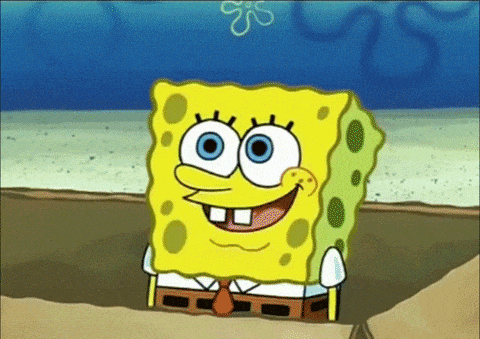
4. WebflowとWordPress:SEO
適切に実行されたSEOにより、サイトは検索エンジンで上位にランク付けされ、サイトのオーガニックトラフィックが増加します。 このため、SEOに適したプラットフォームが必要です。
WordPress SEO
WordPressのウェブサイトは非常に検索エンジンに優しいです。 そのため、ブログを始めるときに多くの人がWordPressを使用しています。
プラットフォームには、Googleやその他の検索エンジン向けにサイトの細部を最適化できる組み込みオプションが搭載されています。
あなたはできる:
- 個々のカテゴリに基づいてコンテンツを整理する
- 簡単なURLを作成する
- パーマリンク設定を変更する
- 画像の代替テキストを編集する
- ブログ投稿にタグを追加する
- 組み込みのWordPress設定を使用して、サイトが検索エンジンに表示されるようにします
それ以外にも、All in OneSEOなどの強力なWordPressSEOプラグインが多数あり、SEOを完成させるのに役立ちます。 これは、Webflowを使用する場合には絶対にないものです。
WebflowSEO
Webflowにはいくつかの便利なSEO機能が組み込まれています。 たとえば、ビルダーを使用して、個々のページのタグタイトル、URL、メタディスクリプションを編集できます。
設定を使用して、開いているグラフ設定を変更したり、ソーシャルメディアサイトで共有したときにコンテンツがどのように表示されるかを編集したりすることもできます。
さらに、検索エンジンがサイトのインデックスを作成できないようにするオプションがあります。
標準のWebflowプランでは、robots.txtファイルの編集、サイトマップの自動生成などを行うことができます。 ただし、追加のSEO機能のロックを解除する場合は、より高価なプランにアップグレードする必要があります。
最後に、Webflowには301リダイレクトオプションがあります。 これにより、面倒なことなくブログ投稿を新しい場所に自由に移動できます。
SEOの勝者:WordPress
WordPressは、検索エンジン用にWebサイトを最適化するためのはるかに高い柔軟性と機能をユーザーに提供します。 さまざまなSEO関連のプラグインを採用することで、検索エンジンのランキングを上げると考えられるほぼすべての機能のロックを解除できます。
逆に、Webflowに組み込まれているSEOオプションは非常に限られています。 あなたの唯一の選択肢は、会社が提供する所定の設定の範囲内で作業することです。
WordPressは、SEOに関して完全な柔軟性を提供します。
5. WebflowとWordPress:統合とアドオン
誰もがすべてのことをできるウェブサイトビルダーはいないでしょう。 そのため、サードパーティの統合とツールを利用して、Webサイトビルダーの機能を拡張できることが重要です。
WordPressの統合とアドオン
WordPressプラットフォームの力は、そのプラグインにあります。 各プラグインは、サイト用の個別のアプリのようなものです。 プラグインをインストールするだけで、新しいサイト機能がすぐに追加されます。
何万もの無料およびプレミアムのWordPressプラグインは、次のような想像できるあらゆる機能をカバーしています。
- SEO機能
- バックアップ(BackupBuddyなど)
- 分析
- チャット機能
- メンバーシップ
- ソーシャルメディア機能
- eコマース
- たくさん、もっとたくさん
ダウンロードしてインストールする最初のプラグインの1つは、WordPressセキュリティプラグインです。 これにより、データを盗んだりサイトに侵入したりしようとするハッカーからサイトをロックダウンできます。
さらに、WordPressは、ビジネスの成長に役立つ最も人気のあるサードパーティのツールやサービスのすべてとうまく連携します。 ライブチャットソフトウェア、電子メールマーケティングソリューション、ビジネス電話サービス、さらにはヘルプデスクを追加したい場合、WordPressは人気のあるプロバイダーとシームレスに統合されます。
Webflowの統合とアドオン
Webflowは、非常に限られた数のサードパーティサービス統合のみを提供します。 一部の統合はそのままで機能する場合がありますが、ほとんどの場合、Webflowとの接続方法に関する特定のチュートリアルに従う必要があります。
サイトを別のホストに移動することにした場合、他の統合が機能しなくなる可能性があります。 例として、フォームが新しいホストで機能しない場合があります。 これは、問題の原因を見つけるためにトラブルシューティングを掘り下げる必要があることを意味します。
統合とアドオンの勝者:WordPress
WordPressがWebflowとWordPressの直接比較のさらに別のカテゴリを採用していることは間違いありません。 何千ものサードパーティのツールとプラグインがあるため、WordPressを超えることはできません。
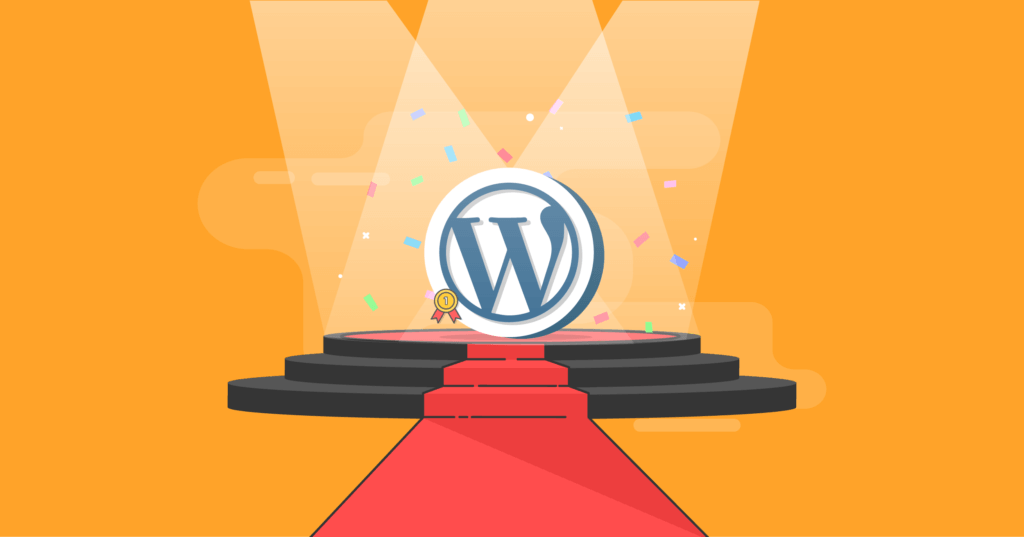
WebflowとWordPress:どちらが最適ですか?
この比較では、WordPressは、考慮すべきすべての重要なカテゴリでWebflowよりも優れています。 それはより多くを提供します:
- 柔軟性
- デザインオプション
- Eコマースオプション
- 統合とアドオン
- もっと
そして、それはすべてWebflowサブスクリプションよりもはるかに低価格で提供されます。 これらすべてのことを念頭に置いて、WordPressに次のWebサイトの構築を試してみる時が来ました。
